win10ctrl+空格切换中英文怎么设置 win10设置ctrl+空格切换输入法方法
更新时间:2024-01-21 14:14:23作者:jkai
在win10操作系统中,输入法切换是小伙伴们日常使用中经常遇到的操作。而使用ctrl+空格快捷键来切换输入法是一种便捷的方式。然而,有些小伙伴可能不知道如何设置这个快捷键,那么win10ctrl+空格切换中英文怎么设置呢?接下来小编就带着大家一起来看看win10设置ctrl+空格切换输入法方法,快来学习一下吧。
步骤:
1、按下win+s 打开小娜,搜索并打开“控制面板”;
2、打开控制面板后,点击【时钟、语言和区域】;
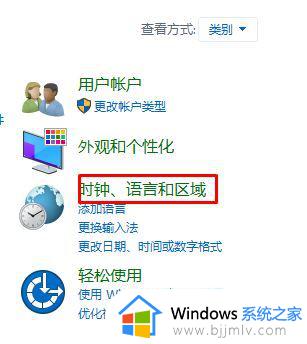
3、然后我们点击右侧的【语言】按钮;
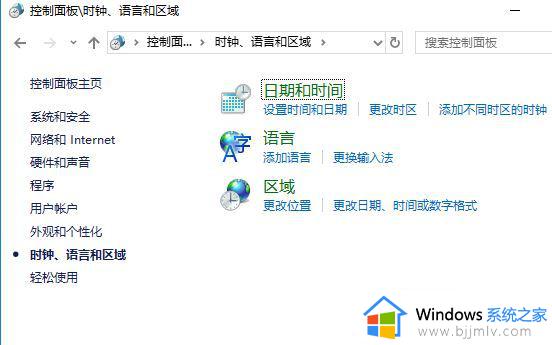
4、此时确保系统中只有一个【语言布局】,然后在左侧点击【高级设置】;
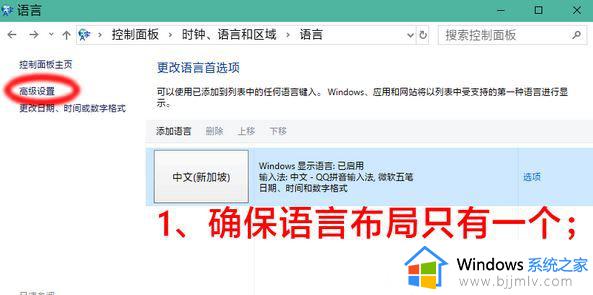
5、在高级界面移动到下面点击点击【更改语言栏热键】;
6、然后按下图进行设置:
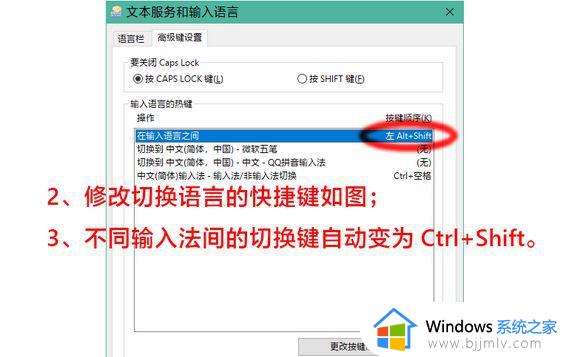
以上全部内容就是小编带给大家的win10设置ctrl+空格切换输入法方法详细内容分享啦,不知道怎么操作的小伙伴就快点跟着小编一起来看看吧,希望可以帮助到大家。
win10ctrl+空格切换中英文怎么设置 win10设置ctrl+空格切换输入法方法相关教程
- win10空格键变成切换输入法怎么解决?win10一按空格键切换输入法解决方案
- win10输入法切换在哪里设置 win10输入法切换设置方法
- win10输入法切换怎么设置 win10如何切换输入法设置
- win10输入法中英文切换快捷键设置步骤详解
- win10设置切换输入法快捷键的方法 win10输入法切换快捷键怎么设置
- win10怎么设置切换输入法的按键 win10如何设置输入法切换按键
- w10切换输入法快捷键设置方法 win10切换输入法快捷键如何设置
- win10怎样设置输入法切换快捷键 win10系统切换输入法快捷键怎么设置
- win10切换输入法默认快捷键怎么设置 win10如何设置切换输入法快捷键
- w10输入法切换改键如何操作 win10改输入法切换键的方法
- win10如何看是否激活成功?怎么看win10是否激活状态
- win10怎么调语言设置 win10语言设置教程
- win10如何开启数据执行保护模式 win10怎么打开数据执行保护功能
- windows10怎么改文件属性 win10如何修改文件属性
- win10网络适配器驱动未检测到怎么办 win10未检测网络适配器的驱动程序处理方法
- win10的快速启动关闭设置方法 win10系统的快速启动怎么关闭
win10系统教程推荐
- 1 windows10怎么改名字 如何更改Windows10用户名
- 2 win10如何扩大c盘容量 win10怎么扩大c盘空间
- 3 windows10怎么改壁纸 更改win10桌面背景的步骤
- 4 win10显示扬声器未接入设备怎么办 win10电脑显示扬声器未接入处理方法
- 5 win10新建文件夹不见了怎么办 win10系统新建文件夹没有处理方法
- 6 windows10怎么不让电脑锁屏 win10系统如何彻底关掉自动锁屏
- 7 win10无线投屏搜索不到电视怎么办 win10无线投屏搜索不到电视如何处理
- 8 win10怎么备份磁盘的所有东西?win10如何备份磁盘文件数据
- 9 win10怎么把麦克风声音调大 win10如何把麦克风音量调大
- 10 win10看硬盘信息怎么查询 win10在哪里看硬盘信息
win10系统推荐